

作者:Adela D. Louie, 最近更新:January 10, 2024
您是否曾驚嘆於袖珍設備的強大功能? 從YouTube捕獲音頻 令人驚嘆的細節?準備好潛入的世界 iPhone錄音機 這是觸手可及的釋放專業品質音景的門戶。在這份綜合指南中,我們揭開了利用 iPhone 錄音潛力的秘密。
無論您是音樂家、播客、記者,還是只是希望放大您的錄音的愛好者,本文都可以作為您的路線圖。探索最好的應用程序,學習專家提示,並掌握將 iPhone 轉變為便攜式工作室的藝術。準備好提升您的錄音並擁抱卓越音質的新水平!
第 1 部分:如何使用 Apple 語音備忘錄在 iPhone 上錄製音頻第#2部分:在iPhone和其他裝置上錄製音訊的最佳方式 - FoneDog Screen Recorder第 3 部分:iPhone 錄音機替代應用程式 第 4 部分:在 iPhone 上錄製音訊時獲得更好品質的技巧結論
錄音提供了在 iPhone 上捕捉音訊的絕佳方法。按照這些簡單的說明,使用這款 iPhone 錄音機 – 語音備忘錄來實現這一目標:
語音備忘錄錄製完成後,下一步涉及保存和分發您的曲目。這是一個簡單的指南:
有時,可能需要多次錄音嘗試才能達到預期的結果。若要消除不需要的錄音,請依照下列步驟操作:
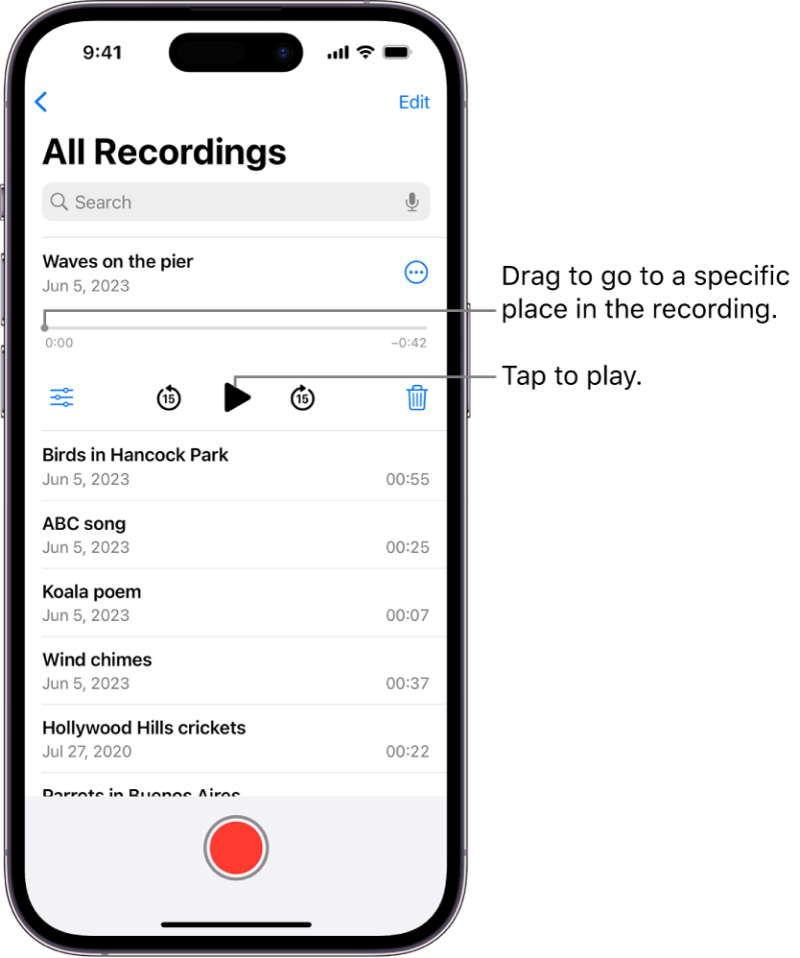
FoneDog 螢幕錄影機 成為總理 iPhone錄音機 用於在 iPhone 和各種設備上捕捉原始音頻,提供一整套卓越的功能。這個多方面的工具不僅在錄音方面表現出色,而且還包含一個用戶友好的介面,可以簡化整個過程。
免費下載
Windows適用
免費下載
適用於普通 Mac
免費下載
適用於 M1/M2/M3
1.首先從官方網站或相應的應用程式商店下載並安裝FoneDog Screen Recorder。
2.開啟FoneDog螢幕錄影機並導航到 錄音大師 功能。
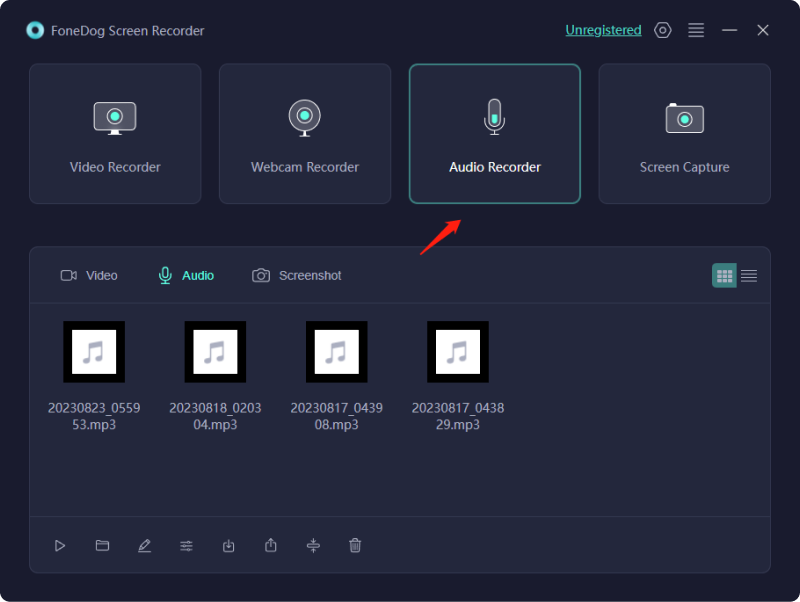
3. 選擇所需的格式、品質和其他參數。選擇您想要錄製的音訊來源,確保正確配置以獲得最佳效果。
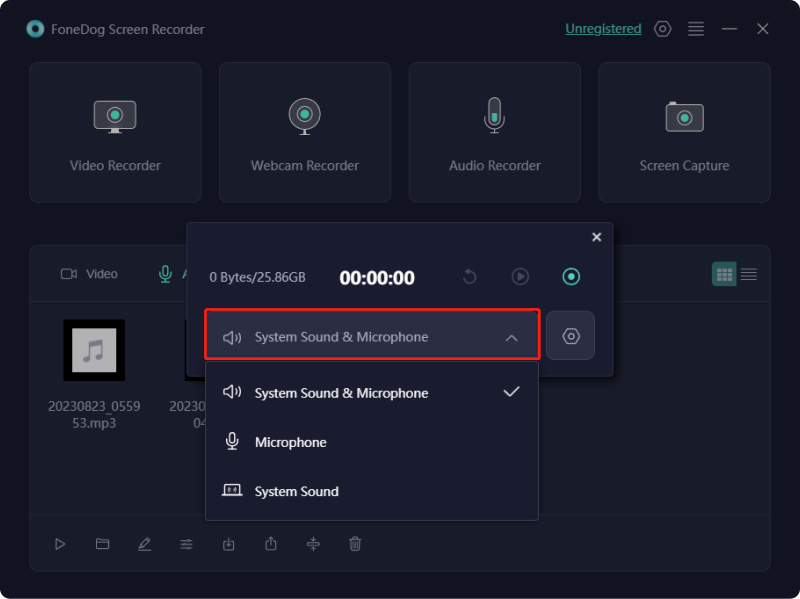
4.透過點擊指定按鈕開始錄製過程,讓FoneDog無縫擷取音訊。
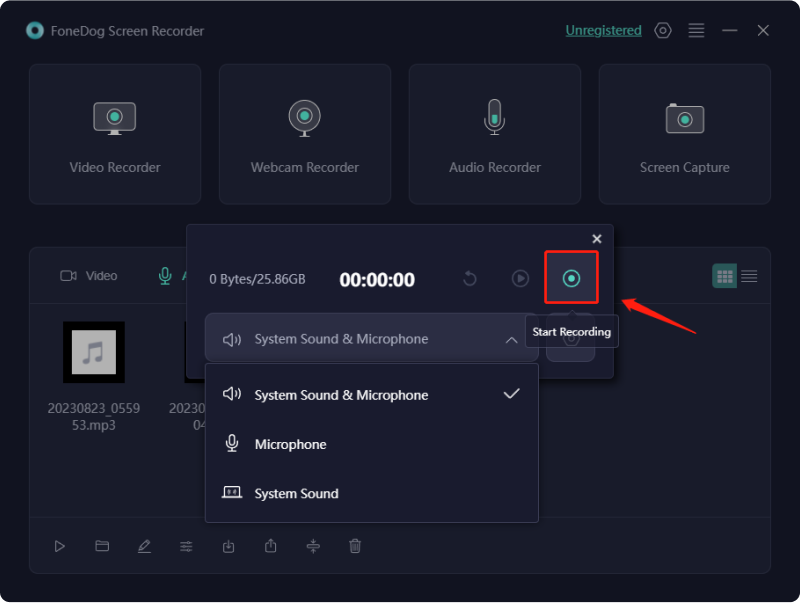
5. 錄音完成後,將檔案儲存在您的首選位置,以便輕鬆存取擷取的音訊。
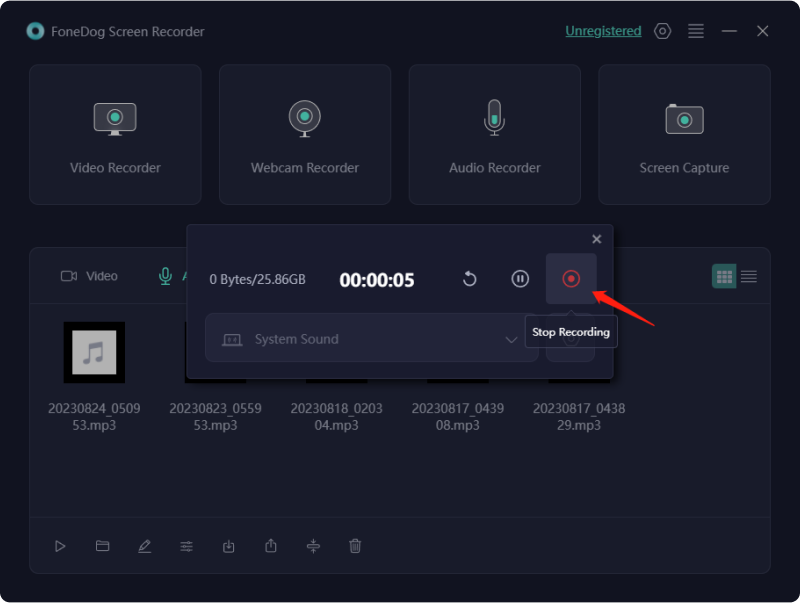
這個 線上錄音工具 對於尋求跨多種設備的高效、功能豐富且用戶友好的音訊錄製解決方案的個人來說,它是典型的選擇,確保無與倫比的錄音體驗。
當您不想使用 Apple 語音備忘錄時,這裡有一些 iPhone 錄音機可以發揮作用。請前往以下以了解有關這些替代應用程式的更多資訊:
在眾多可用選項中,這款免費錄音應用程式脫穎而出,成為使用 iPhone 擷取音訊的特殊方法。它擁有復古的電子管放大器外觀、廣泛的輸入或可能輸出替代方案、書籤功能、15 種效果庫以及復雜的波形編輯工具,對於那些尋求語音備忘錄之外的增強功能的人來說,它是一個不錯的選擇。
AudioNote 2 提供了多種方法來註釋您的錄音,允許打字、繪圖、突出顯示,甚至將影像與音訊整合。儘管有如此廣泛的選項,但應用程式的導航仍然非常直觀。它全面涵蓋基本功能。
在音訊保真度方面,提供三種不同的設定:預設、高和專業。免費版本包括預設質量,儘管稍微缺乏清晰度。可以免費試用一個月,然後只需每年 9.99 美元的訂閱費用,這是提高音訊品質和豐富的附帶應用程式功能的合理投資。
Voice Recorder & Memos Pro 的佈局擁有簡單、優雅的設計,吸引用戶。此外,它還透過一系列令人印象深刻的功能證實了這種吸引力。各種編輯功能比比皆是,包括音高、裁切、分割、融合和音訊插入等調整。
然而,固有的音質仍然保持原始狀態,沒有任何增強或過濾器。在 Voice Recorder & Memos Pro 中,存在音訊到文字的轉錄功能,其準確性值得稱讚。然而,對於那些尋求專用轉錄應用程式的人來說,還有許多替代方案。
興登堡現場錄音機專為廣播新聞業設計,可滿足各種錄音需求。其用戶友好的介面、精確的計量、整合的壓縮和簡單的編輯功能是語音備忘錄的引人注目的替代品。
雖然它被定位為行動音訊錄製應用程式中價格較高的選項之一,但它在捕獲 iPhone 對話時無可匹敵,在該領域提供了無與倫比的性能。
為了提高 iPhone 錄音機或錄音的質量,可以採用多種策略。記住這些重要的見解,以便下次錄音時使用。
增強錄音可以消除可能損害音訊品質的障礙。 iPhone 主要依靠底部內建麥克風。為了獲得最佳聲音,請確保這些部件保持暢通無阻,以防止聲音消音。
正確的 iPhone 放置位置會顯著影響音訊品質。設置一個整潔的空間,放置設備時不要遮蓋麥克風。將麥克風對準聲源,保持最佳距離以獲得清晰度,同時避免捕捉不必要的背景噪音。
在 iPhone 錄音期間放大您的聲音或聲音來源,以獲得更高品質的音訊。以適度的音量清晰地發音,避免可能掩蓋聲音的耳語或咕噥。
防止錄音期間因 iPhone 通知而中斷。啟動靜音或 飛行模式 消除或盡量減少干擾性聲音。
透過選擇安靜的環境,最大限度地減少錄音期間的背景噪音。避免引入噪音元素,並利用柔軟的家具來抑制麥克風周圍的外部聲音。
利用 iPhone 的內建聲音設定來改善音訊品質。存取設置,選擇語音備忘錄,並選擇高品質和無損選項來逃避文件壓縮。
利用 iPhone 的本機功能來改善錄音後的音質。探索設定中的「增強錄音」選項,以減少迴聲和背景噪音。
考慮使用外部麥克風來提高錄音品質。許多高級麥克風與 iPhone 相容,並且與內建麥克風相比,可提供更出色的聲音捕捉效果。
人們也讀12 個最佳網路攝影機錄影機 - 綜合指南詳細指南:如何在 iPhone 上錄製 Zoom 會議
總之,對於任何想要精確、清晰地捕捉生活瞬間的人來說,掌握如何在 iPhone 上錄製音訊是必不可少的。從消除障礙到優化設置,利用 iPhone 錄音潛力的能力可以增強創意追求和專業努力。
正如我們探索了各種技術並推薦的那樣 iPhone錄音機所傳授的知識可確保使用者能夠提升他們的錄音水平,利用其便攜式且功能強大的錄音設備開啟一個充滿可能性的世界。
發表評論
留言
熱門文章
/
有趣無聊
/
簡單難
謝謝! 這是您的選擇:
Excellent
評分: 4.6 / 5 (基於 79 個評論)